实例067 制作阴影文字特效
2025年10月13日
实例067
制作阴影文字特效
问题介绍:艺术字是以有趣的方式拉伸或弯曲文本的一系列预设效果。制作阴影文字特效通常要考虑效果的真实性,要综合光源的角度和幻灯片的背景选择文字阴影。
1 在PowerPoint2016中打开“素材\第04章\实例067\团队培训.pptx”演示文稿,在左侧导航窗格中选择第3张幻灯片,选中艺术字文本框,然后选择“绘图工具—格式”选项卡,在“艺术字样式”选项组中单击“文本效果”下拉按钮,在展开的下拉列表中选择“阴影”选项,在子列表中选择“阴影选项”选项,如图4-22所示。
2 在“阴影”选项区域中单击“预设”下拉按钮,选择“透视:向右”选项,如图4-23所示。
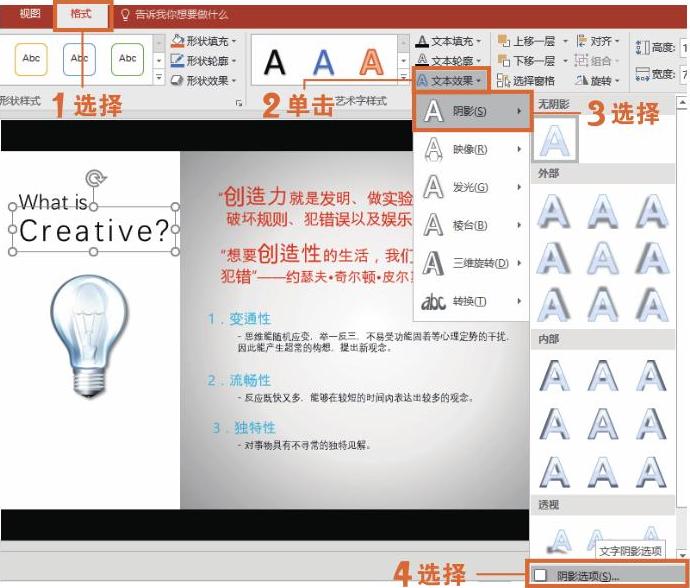
图4-22 选择“阴影选项”选项
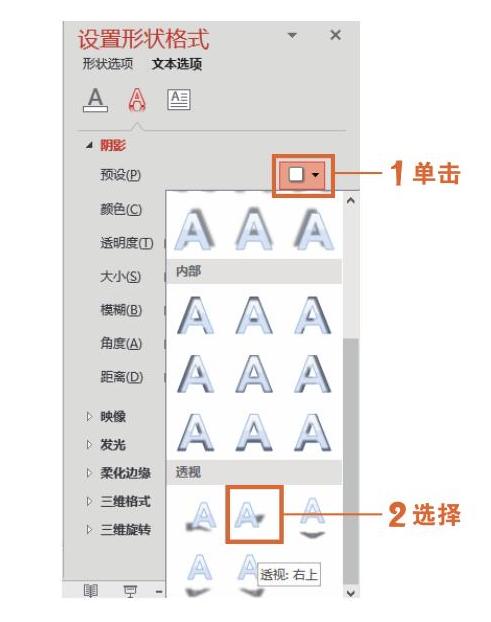
图4-23 选择“阴影”效果
技巧拓展
设置外部阴影,即让阴影出现在轮廓线外部,表现凸出来的效果;设置内部阴影,即让阴影出现在轮廓线内部,表现凹进去的效果;设置透视阴影,即让阴影与轮廓线分离,表现出光线投影效果,立体感最强。灵活选择阴影样式,可以营造不一样的文字风格。
